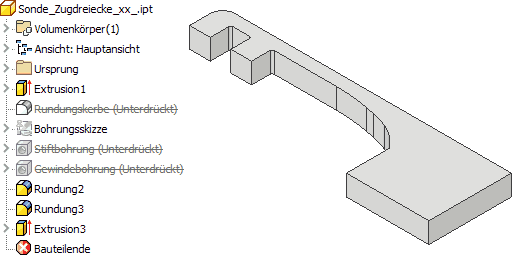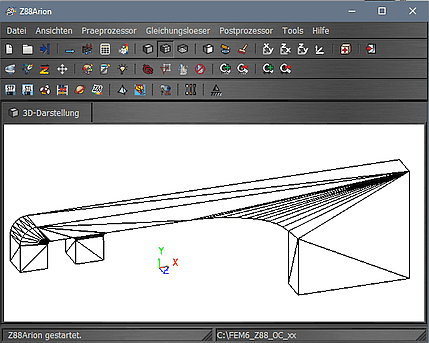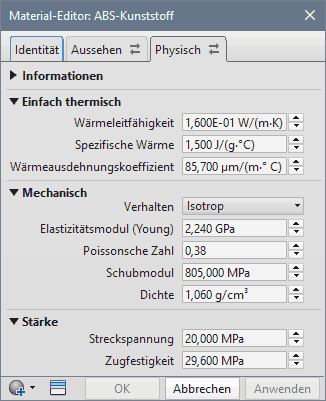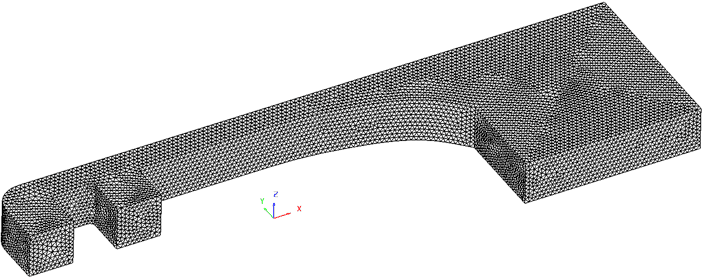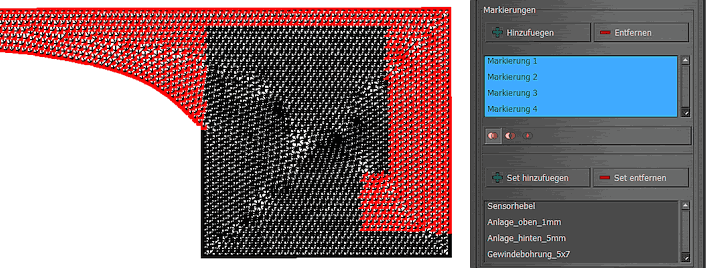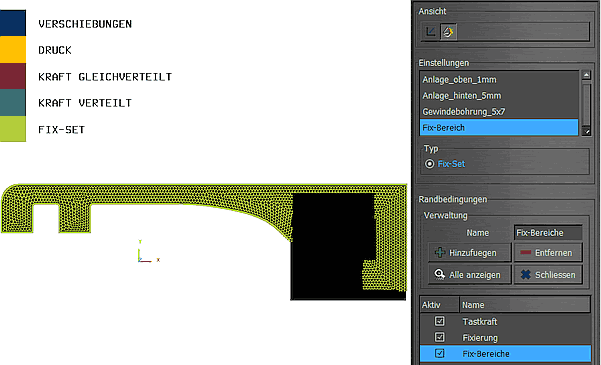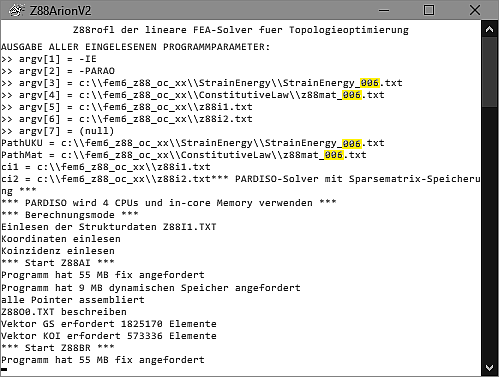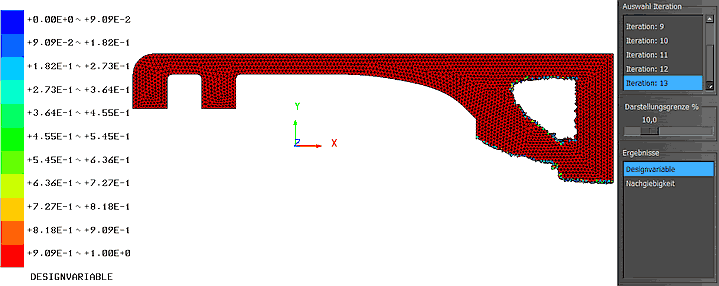Software: FEM - Tutorial - Topologie-Optimierung - mit OC-Verfahren in Z88Arion
Das Optimality-Criterion (OC) Verfahren wird verwendet, um die Steifigkeit eines Bauteils zu maximieren bzw. dessen Nachgiebigkeit zu minimieren. Wie beim Formengenerator von Autodesk Inventor erzeugt das OC-Verfahren einen Designvorschlag für ein Bauteil, der eine minimale Nachgiebigkeit bzw. maximale Steifigkeit in Bezug auf ein vorher festgelegtes relatives Volumen aufweist:
- Es wird davon ausgegangen, dass das Ausgangsbauteil mit vollem Material im gesamten Bauraum die steifste Variante darstellt.
- Es muss ein Bauteilvolumen vorgegeben werden, das am Ende der Optimierung unterschritten werden soll - das sog. Zielvolumen 𝜐·𝑉0. Dabei ist 𝑉0 das Ausgangsvolumen und 𝜐 ist der Füllgrad, der erreicht werden soll.
- Die mathematischen Hintergründe des OC-Verfahrens werden im Z88Arion-Handbuch auf den Seiten 7-11 ausführlich erläutert. Diese Hintergründe stehen für den Formengenerator des Autodesk Inventor in den Hilfedateien nicht zur Verfügung!
Wichtig:
Bevor wir die Verfahren der Struktur-Optimierung von Z88Arion auf unser Kerbform-optimiertes Bauteil "Sonde_Zugdreiecke_xx.ipt" anwenden können, müssen wir im Autodesk Inventor die Geometrie in bewährter Form als STEP-Datei "Sonde.stp" in den aktuell genutzten Projektordner exportieren:
- Leider gelang es bei der Ausarbeitung dieser Übung nicht, im Z88Arion die importierte Geometrie zu vernetzen, wenn diese Bohrungen enthielt!
- Deshalb wird im Z88Arion die Befestigung der Sonde auf eine Fixierung der zu erhaltenden hinteren Anlagefläche reduziert, was zu ähnlichen Ergebnissen führt.
- Im Autodesk Inventor sind dafür vor dem Export der STEP-Datei beide Bohrungen zu unterdrücken (danach darf das Bauteil jedoch nicht gespeichert werden!):
Nach dem Start von Z88Arion erscheint inhaltlich eine vertraute Benutzeroberfläche. Jedoch haben sich die Entwickler für einen dunklen Farbstil entschieden, der zumindest die Lesbarkeit inaktiver Funktionsbutton und Menü-Items erschwert:
- CAD-Import: Nach dem Anlegen einer neuen Projektmappe "FEM6_Z88_OC_xx" (xx ... Teilnehmernummer) und dem Import der Bauteilgeometrie in Form der STEP-Datei zeigt die 3D-Netzdarstellung die daraus generierte Dreieck-Oberfläche der Sonde:
- Materialdefinition: Für den bereits im Autodesk Inventor verwendeten ABS-Kunststoff definieren wir in der Materialdatenbank unter Beachtung der Maßeinheiten einen neues Material:
- Beachte: In Z88Arion wird eine von Z88Aurora völlig unabhängige Datendatenbank gepflegt. Die gespeicherten Materialdateien sind nicht kompatibel!
- Vernetzung: Die Qualität der Vernetzung sollte ungefähr mit der aus dem Autodesk Formengenerator übereinstimmen, um vergleichbare Ergebnisse zu erhalten:
- Dabei muss man beachten, dass im Z88Arion nur Tetraeder mit linearer Ansatzfunktion nutzbar sind, während wir im Autodesk Inventor eine Ansatzfunktion höherer Ordnung verwendeten.
- Die Elementgröße sollte also etwas kleiner als im Autodesk Inventor gewählt werden (zur Ersparung langwieriger Vernetzungsversuche sollte man z.B. Netgen mit 0.5 mm Elementgröße verwenden):
- Randbedingungen:
- Tast-Kraft: Die Kraft von 3 N kann in der Wirkung genauso definiert werden, wie im Formengenerator.
- Befestigung (Hintere Anlagefläche)
- Anstatt der Schraub- und Stiftverbindung muss ersatzweise eine ähnlich wirkende Fixierung der hinteren Anlagefläche erfolgen.
- Wichtig: Unterhalb des beizubehaltenden Bereiches für die hintere Anlagefläche darf die Fläche nicht fixiert werden (2 mm frei), weil ansonsten dieser Bereich den Hauptteil der Zugbelastung aufnimmt und nicht entfernt wird! Im Schraubenbereich komplette Fixierung (X,Y,Z), der Rest Fixierung nur in X-Richtung zur Aufnahme der Zug-/Druck-Belastung.
- Beizubehaltende Bereiche:
- Alle bei der Topologie-Optimierung nicht zu verändernden Elemente sind in Form eines Knoten-Set zu definieren. Sind die beizubehaltenden Bereiche nicht zusammenhängend, so müssen alle markierten Einzelbereiche zu einem Knoten-Set zusammengefasst werden. Da nur die Möglichkeit der Rechteckwahl ohne "exakte" Abmessungen des gewählten Quaders zur Verfügung steht, wird folgende Vorgehensweise empfohlen, um die Bereiche aus dem Autodesk-Formengenerator möglichst gut nachzubilden:
- Wichtig: Picking nur bei kompletter Netzdarstellung, damit nicht nur die Oberflächen-Knoten erfasst werden!
- Zoomen auf einen günstigen Abbildungsmaßstab auf dem Bildschirm ("Befestigungsquadrat" mit Abmessung 20x20 mm² z.B. auf 20x20 cm²).
- Einzelbereiche als Knotensets definieren (<Alt>+Maus=Knotenauswahl / <Hoch>+Maus=Knotenabwahl):
- Sensorhebel: problemlos, da Kerbform-Ende zur Orientierung nutzbar
- Anlage_oben_1mm: Auswahl an rechter unterer Ecke beginnen (Position mit Lineal messen!)
- Anlage_hinten_5mm: Auswahl an linker oberer Ecke beginnen und bis ganz unten ziehen, dann Abwahl der unteren 2mm
- Gewindebohrung_5x7: als Quader, da Kreisauswahl nicht möglich.
- Markierungen aller Einzel-Knotensets hinzufügen zur Markierungsmenge:
- Fix-Bereich als Set aus allen Markierungen definieren.
- Fix-Set in Randbedingungen - Registerkarte "Topologieoptimierung" mit dem Knoten-Set "Fix-Bereich":
- Alle bei der Topologie-Optimierung nicht zu verändernden Elemente sind in Form eines Knoten-Set zu definieren. Sind die beizubehaltenden Bereiche nicht zusammenhängend, so müssen alle markierten Einzelbereiche zu einem Knoten-Set zusammengefasst werden. Da nur die Möglichkeit der Rechteckwahl ohne "exakte" Abmessungen des gewählten Quaders zur Verfügung steht, wird folgende Vorgehensweise empfohlen, um die Bereiche aus dem Autodesk-Formengenerator möglichst gut nachzubilden:
- Tast-Kraft: Die Kraft von 3 N kann in der Wirkung genauso definiert werden, wie im Formengenerator.
- Solverkonfiguration:
- Wahl des Optimierungsverfahrens: OC (Optimalitätskriterienverfahren zur Steifigkeitsoptimierung)
- Hauptforderung: rel. Zielvolumen (bezogen auf gesamtes Bauteil) → Start mit 75% (Formengenerator erreichte ca. 65%)
- Verfahrensparameter: Standardwerte vorläufig nicht ändern!
- Berechnung und Analyse:
- Nach dem Starten der Berechnung dauert es einige Minuten, bis nach ca. 10-15 Iterationen das "Residuum"-Abbruchkriterium erreicht ist.
- Den Fortschritt der Berechnung kann man anhand der Iterationsnummern in Dateinamen im Konsolen-Fenster beobachten (Nr. 006 im Bild gelb markiert):
- Nach Erreichen des Abbruchkriteriums kann die optimierte Struktur im Postprozessor analysiert werden:
- Hinweise: Es existieren Unterschiede zwischen den Optimierungsverfahren im Autodesk-Formengenerator und dem Z88Arion-OC-Verfahren:
- Der Formengenerator tendierte dazu, Material in Richtung zur oberen Anlagefläche zu entfernen und wird dort durch den gesperrten Bereich "ausgebremst". Erst danach wird verstärkt Material am unteren Steg entfernt, bis dort schließlich Lücken entstehen. Bei ca. 65% Zielvolumen entstand mit dem Formengenerator eine akzeptable Lösung.
- Das im Z88Arion implementierte OC-Verfahren tendiert dazu, Material am unteren Steg abzutragen. Bei ca. 65% Zielvolumen entsteht dort eine Lücke, welche sich bereits bei 75% als Kerbe andeutet.
- Im Rahmen dieser Übung muss aus Zeitgründen auf umfangreiche Experimente zur weiteren Verbesserung der optimierten Bauteilstruktur verzichtet werden. Großen Einfluss hat die Festlegung der gesperrten Bereiche - so führt z.B. die Freigabe der oberen Anlagefläche zu eleganteren Lösungen mit kleinerem Volumen.
- Ergebnisse:
- Designvariable (0...1) eines finiten Elements entspricht der normierten physikalischen Dichte und wird vom Optimierungsverfahren bei der Suche nach der optimalen Lösung verändert:
- Der Wert=0 entspricht einem Loch und der Wert=1 dem voll belastbarem Material.
- Während der Iterationen tendieren die Elemente ausgehend vom Wert=1 zu einem der beiden Grenzwerte.
- Über die Darstellungsgrenze in % kann man steuern, ab welcher normierten Dichte die Elemente im Postprozessor angezeigt werden.
- Mit Darstellungsgrenze=0% kann man durch Durchblättern der Iterationen die sehr schnelle Konvergenz der normierten Dichten zu ihren Grenzwerten verfolgen.
- Nachgiebigkeit bezieht sich auf die lokale Nachgiebigkeit der einzelnen Elemente:
- Im Beispiel sind Änderungen der Nachgiebigkeit im optimierten Bereich grafisch nicht erkennbar, weil die Nachgiebigkeit des Sensorhebels wesentlich größer ist.
- Trotzdem bildet die Minimierung der Gesamtnachgiebigkeit des Bauteils (d.h., der Gesamtsteifigkeit) bei vorgegebenem Ziel-Volumen die Grundlage für die Strukturoptimierung.
- Designvariable (0...1) eines finiten Elements entspricht der normierten physikalischen Dichte und wird vom Optimierungsverfahren bei der Suche nach der optimalen Lösung verändert:
- STL-Export nach Glättung:
- Nach der Optimierung eines Bauteils muss das Ergebnis in der Regel einer Belastungsanalyse unterzogen bzw. nachkonstruiert werden (nicht im Rahmen dieser Übung!).
- Das reine Optimierungsergebnis ist für eine Belastungsanalyse kaum direkt nutzbar, da durch das Wegnehmen einzelner Finiter Elemente eine zerklüftete Struktur entsteht. Um die Ergebnisse besser interpretieren zu können, ist eine Glättung der Oberflächen sinnvoll.
- Im Postprozessor kann man von der aktuell gewählten Darstellung (definiert durch Nr. der Iteration und Darstellungsgrenze), eine geglättete Oberfläche generieren. Die Anzahl der Glättungsiterationen beeinflusst dabei das Resultat und die Rechenzeit.
- Die geglättete Oberfläche kann man anzeigen und als STL-Datei zur weiteren Verarbeitung speichern (.stl wird automatisch zum Datei-Namen ergänzt!).
- Hinweise:
- Die Möglichkeit zum direkten Öffnen in Z88Aurora zur weiteren Analyse sollte man vermeiden, weil dafür ein synthetischer Projektordner direkt im Programmverzeichnis angelegt wird!
- Wenn man das Autodesk-Tool "Mesh Enabler" von den Autodesk-Seiten lädt, installiert und dann im Autodesk Inventor aktiviert (MFL > Umgebungen > Zusatzmodule), kann man das Netz einer importierten STL-Datei in ein Volumen konvertieren (Eintrag im Kontextmenü für Netze). Diesen Volumenkörper kann man dann bearbeiten und mit ihm z.B. auch Belastungsanalysen durchführen.